2.1. 建立分区(小于2T磁盘)
2.6.建立分区(大于2T磁盘)
一、查看磁盘情况
1.查看已挂载磁盘情况 df -h

| 挂载点(目录) | 建议大小 | 格式 | 作用 |
| / | 20G左右 | ext4 | 根分区,通常10-100G左右(根据总磁盘大小情况) |
| /home | 越大越好 | ext4 | 用户工作目录,用户存储的数据,文件,安装的软件都存放在这儿 |
| /boot | 300M左右 | ext4 | 系统操作分区 (100-500MB 足矣),主要存放linux内核及一些引导文件 |
| /tmp | 10G左右 | ext4 | 系统的一些临时文件 |
| /swap | 8G左右 | swap交换空间 | 相当于虚拟内存(通常是内存的2倍) |
2.查看所有磁盘情况 fdisk -l
下图可看出:
1)第一个红框:/dev/vda硬盘已经建立了两个分区 /dev/vda1 和 /dev.vda2。第二个红框: /dev/vdb硬盘还没有分区呢。
2) 从type为system可知为系统分区,即/dev/vda硬盘是系统硬盘。 /dev/vdb可作为存储数据分区

(lshw -c disk 命令可查看有多少硬盘 一般会显示 disk:0(设备名为 /dev/vda) disk:1 (设备名为 /dev/vdb))
二、建立分区及挂载
2.1. 建立分区 (小于2T磁盘) fdisk /dev/vdb
输入m可以查看有哪些操作,接下来按照这些操作来就可(eg:输入p查看当前硬盘分区,从结果来看当前磁盘不存在分区。)
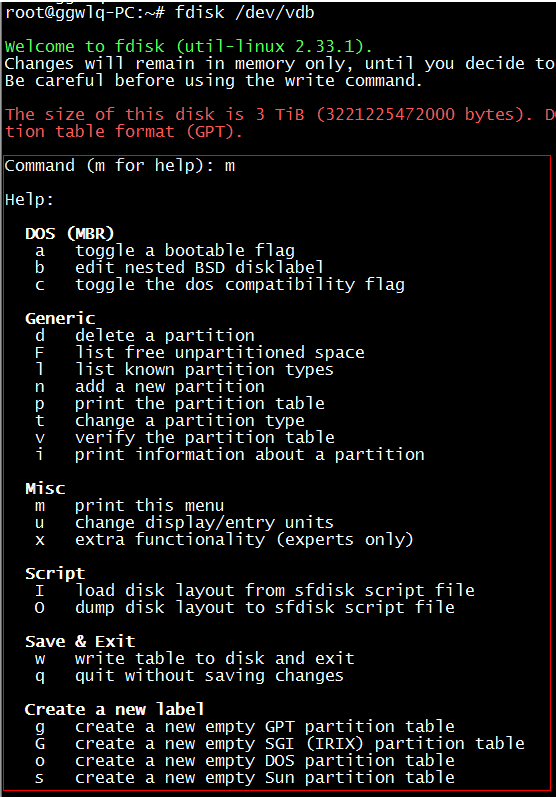
a、 toggle a bootable flag //切换一个可启动的标志
b、 edit bsd disklabel //编辑bsd disklabel
c、 toggle the dos compatibility flag //切换dos兼容性模式
d、 delete a partition //删除一个分区
g、 create a new empty GPT partition table //创建一个新的空GPT分区表
G 、create an IRIX (SGI) partition table //创建一个IRIX(SGI)分区表
l 、list known partition types //列出已知的分区类型
m、 print this menu //打印此菜单
n、 add a new partition //添加一个新的分区
o、 create a new empty DOS partition table //创建一个新的空DOS分区表
p、 print the partition table //打印分区表
q、 quit without saving changes //退出而不保存更改
s、 create a new empty Sun disklabel //创建一个新的空的Sun磁盘标签
t、 change a partition’s system id //更改分区的系统ID
u、 change display/entry units //更改显示/输入单位
v、 verify the partition table //验证分区表
w、 write table to disk and exit //将表写入磁盘保存并退出
x、extra functionality (experts only) //高级功能(仅限专家)
命令操作如下:
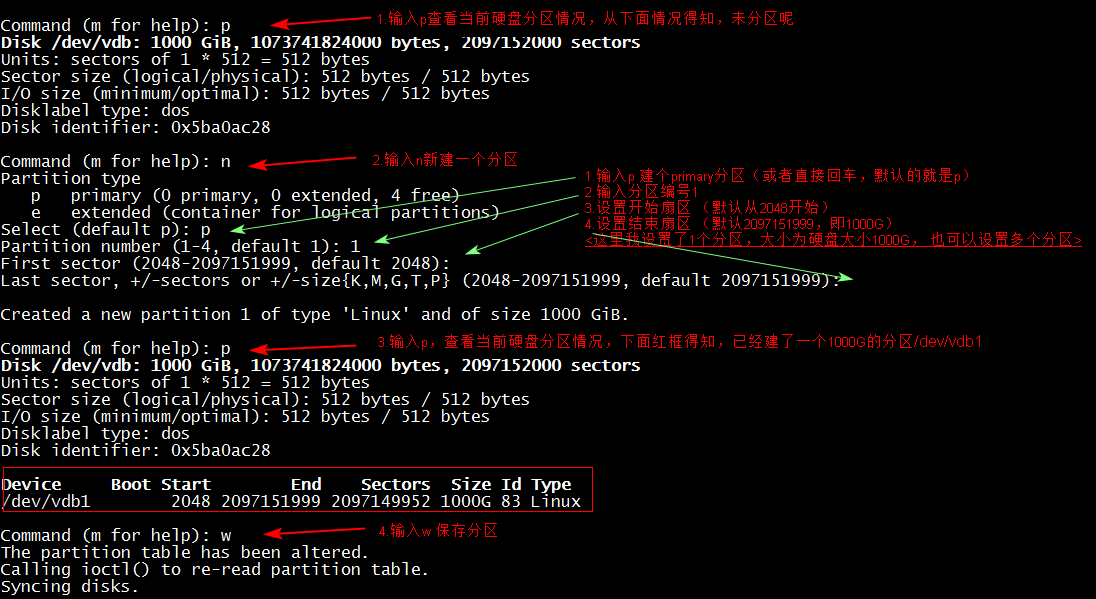
这个时候,建立好的分区还不能用,还需要挂载才可以用。但是挂载之前,必须要格式化,才行。。。
格式化命令:mkfs.ext4 /dev/vdb1 是格式化成 ext4 mkfs.ext3 /dev/vdb1 是格式化成 ext3
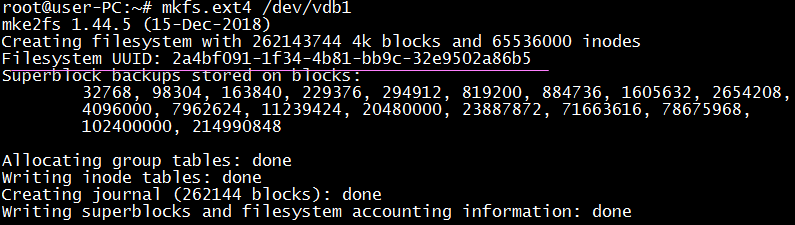
格式化之后也并不能使用,必须要挂载才行
建个文件目录,将分区挂载到此文件目录上即可

卸载了,其实还可以执行挂载,而且数据不会丢失。
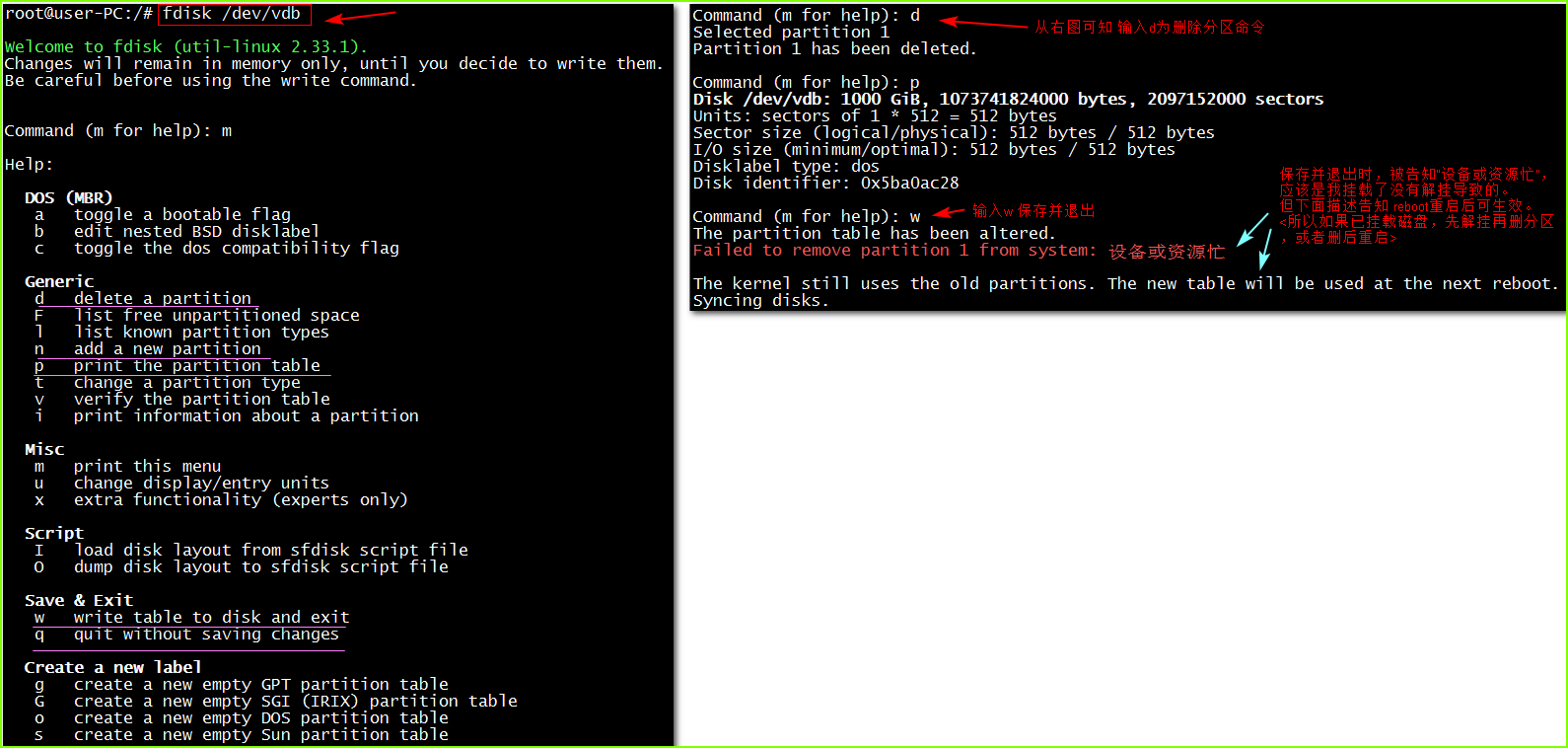
使用 fdisk -l 查看磁盘情况。
因fdisk分区最大只能2T,所以这里使用parted来分区.
parted /dev/vdb
因为MBR分区表不支持容量大于2.2TB(2.2 × 1012字节)的分区,所以也有一些BIOS系统为了支持大容量硬盘而用GPT分区表取代MBR分区表。(下图是截取网络上的,写的很详细了)
.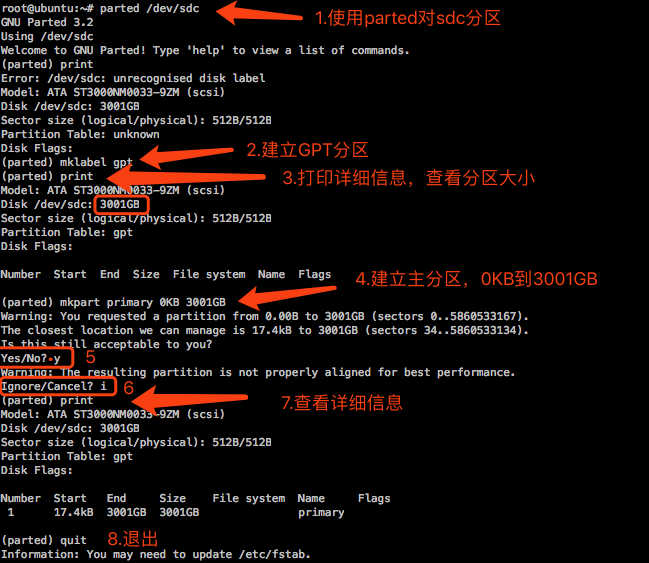
fdisk -l 查看

建立好了分区,然后 格式化分区、挂载、解挂、删除分区 都可以上面的操作即可(已验证)。
三、开机自动挂载

(1) 详细操作网上写得很清楚了 ,请点击此超链接。
(2)etc/fstab 和 etc/mtab 的知识点请点击此链接。
下面是我按照此超链接介绍的实际操作(已验证):
<设备信息> <挂载点> <文件系统格式> <文件系统安装选项> <文件系统转储频率> <启动时的文件系统检查顺序>
1) 使用磁盘的软链接
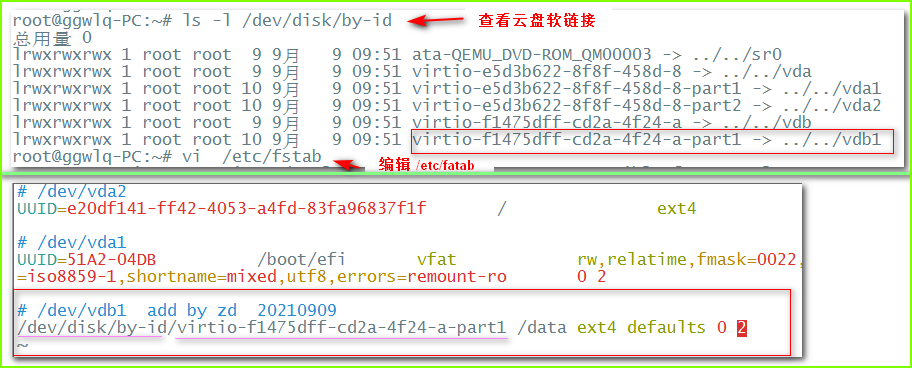
2) 使用文件系统的UUID

3)使用设备名称 vi /etc/fstab

参考文档:
https://blog.csdn.net/qq_39866513/article/details/85120338
https://www.cnblogs.com/sinsenliu/p/9482415.html
https://cloud.tencent.com/document/product/362/53951?from=14588
本文来自博客园,作者:东方飘雪,转载请注明原文链接:https://www.cnblogs.com/zdyang/p/15241752.html





【推荐】国内首个AI IDE,深度理解中文开发场景,立即下载体验Trae
【推荐】编程新体验,更懂你的AI,立即体验豆包MarsCode编程助手
【推荐】抖音旗下AI助手豆包,你的智能百科全书,全免费不限次数
【推荐】轻量又高性能的 SSH 工具 IShell:AI 加持,快人一步
· .NET Core 中如何实现缓存的预热?
· 从 HTTP 原因短语缺失研究 HTTP/2 和 HTTP/3 的设计差异
· AI与.NET技术实操系列:向量存储与相似性搜索在 .NET 中的实现
· 基于Microsoft.Extensions.AI核心库实现RAG应用
· Linux系列:如何用heaptrack跟踪.NET程序的非托管内存泄露
· TypeScript + Deepseek 打造卜卦网站:技术与玄学的结合
· 阿里巴巴 QwQ-32B真的超越了 DeepSeek R-1吗?
· 如何调用 DeepSeek 的自然语言处理 API 接口并集成到在线客服系统
· 【译】Visual Studio 中新的强大生产力特性
· 2025年我用 Compose 写了一个 Todo App
2019-09-09 springboot+druid+mybatis